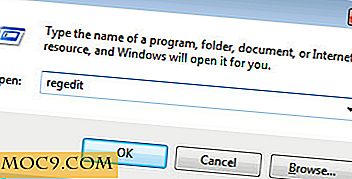Sådan Planlæg Microsoft Security Essential at arbejde om natten
Selv om der er masser af anti-virus suite rundt, er Microsoft Security Essential (MSE) hurtigt ved at blive en af de mest populære sikkerhedspakker til slutbrugere. Hovedårsagerne til dens succes er, fordi det er gratis, letvægt og det virker bare. Udviklet, godkendt og vedligeholdt af Microsoft hjælper også.
I MSE er en af de nyttige funktioner evnen til at planlægge scanning ved spøgelsetid, så det kan holde din computer sikker, men ikke forstyrre dit arbejde. I nogle tilfælde fungerer den planlagte scanning muligvis ikke som den skal.
I dette indlæg vil vi vise dig, hvordan du korrekt opsætter en opgave på din computer. Denne opgave vil vække computeren om natten, udføre den rutinemæssige scanning og lukke systemet, når det er færdigt med arbejdet.
Konfigurer MSE
Først skal du åbne Start-menuen og skrive Security Essentials :

Gå til fanen Indstilling . Aktivér "Planlægningsscanning" -indstillingen, og fastgør den tid, du vil have den til at køre.

Det er vigtigt at konfigurere denne måde, så Microsoft Security Essentials vil oprette den planlagte opgave, og vi kan ændre den til at fungere som vi ønsker.
Ændring af den planlagte opgave
Åbn opgaveplanlæggeren:

Gå til Opgaveplanlægning -> Opgaveplanlægningsbibliotek -> Microsoft Antimalware :

Rigth klik på den oprettede opgave og vælg "Properties".

Gå til fanebladet betingelser, fjern markeringen for at starte opgaven kun, hvis computeren er inaktiv, og tjek muligheden for at vække computeren for at køre denne opgave.

Bemærk : For at systemet kan vække computeren, skal din BIOS understøtte Advanced Power Management (APM) version 1.2 eller nyere, for at dette kan fungere.
Luk computeren efter færdiggørelsen af opgaven
Når du har konfigureret computeren til at vågne på spøgelsetiden for at gøre scanningen, vil du opdage, at der ikke er nogen måde at konfigurere den til at lukke. Fret noget, vi har oprettet et script, der vil gøre jobbet for os.
1. Åbn notisblokken .
2. Kopier og indsæt scriptet nedenfor til notesblokken:
@echo off: start opgaveliste | find "mpcmdrun.exe" / I hvis% errorlevel% == 0 (goto vent) ellers (goto start): vent opgaveliste | find "mpcmdrun.exe" / I hvis% errorlevel% == 1 shutdown -s -t 60 goto wait
Du skal se noget som dette:

Gem det som "% userprofile% / shutdownaftermse.bat" .

Gå nu igen til opgaven, højreklik og vælg "Egenskaber". Gå til "Handlinger" fanen og tilføj dette script.

Vælg filen:

Tryk på OK.

Det er det. Din computer vil nu vågne for at gøre systemets scanning og afslutning, når den har fuldført sit job. Hvilke andre måder bruger du til at planlægge dine scanninger?